觸控面板上的畫面 (iX1600 / iX1500)
主畫面
您可由主畫面執行掃描。
當 ScanSnap 與電腦連線時,將出現以下其中一個畫面。
- 當 ScanSnap 與電腦透過 USB 纜線連線時
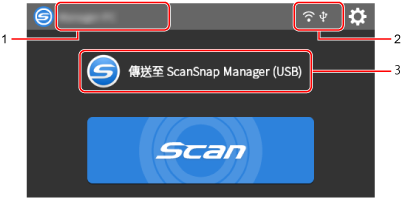
- 當 ScanSnap 與電腦透過無線區域網路連線時

當 ScanSnap 與行動裝置連線時,將出現以下畫面。

![]()
將顯示 [選擇使用者] 畫面。
在 [選擇使用者] 畫面中,將列出先前連線至 ScanSnap 的電腦的使用者名稱。在清單中選擇使用者名稱,可將目前的電腦變更至您要 ScanSnap 連線的電腦。
在以下情形中,將顯示 ![]() :
:
- 若在觸控面板的 [設定] 畫面中選擇以下選項
- [掃描器設定] 畫面中的 [顯示設定檔] 選為 [選擇的使用者]
- [Wi-Fi 設定] 畫面中的 [Wi-Fi 連線模式] 選為 [網路基地台連線] 或 [直接連線]
- 存在兩個以上先前連線至 ScanSnap 的電腦歷程記錄
使用者名稱 (1)
將顯示與 ScanSnap 連線的使用者名稱。
在以下情形中,將顯示使用者名稱:
- 若在觸控面板的 [設定] 畫面中選擇以下選項
- [掃描器設定] 畫面中的 [顯示設定檔] 選為 [選擇的使用者]
- [Wi-Fi 設定] 畫面中的 [Wi-Fi 連線模式] 選為 [網路基地台連線] 或 [直接連線]
- 存在兩個以上先前連線至 ScanSnap 的電腦歷程記錄
連線狀態 (2)
顯示 ScanSnap 的連接狀態。

- 以四個等級顯示無線網路基地台與 ScanSnap 之間的訊號狀態。
ScanSnap 正在搜尋無線網路基地台或未連接無線網路基地台時,會出現
 。
。 
- 已透過 USB 纜線連接 ScanSnap 和電腦時會出現。

- 在 ScanSnap 的 Wi-Fi 連線模式設為直接連接模式,而非透過無線網路基地台時出現。
當 ScanSnap 無法與無線網路基地台建立連線時,ScanSnap 及電腦或行動裝置可透過無線區域網路直接連線。
![]()
將顯示 [設定] 畫面。您可指定 ScanSnap 的設定。
有維護通知時,![]() 上會出現
上會出現 ![]() 。
。
狀態 (3)
將顯示連線至 ScanSnap 的電腦或行動裝置的狀態。
裝置名稱 (4)
當連線至 ScanSnap 的裝置為行動裝置時,將顯示行動裝置的名稱。

將中斷 ScanSnap 和行動裝置之間的連線。
[Scan] 按鈕
開始掃描。
[Scan] 按鈕上顯示 ![]() 時,掃描不會開始。依照按下
時,掃描不會開始。依照按下 ![]() 時所顯示的訊息指示來解決問題。
時所顯示的訊息指示來解決問題。
[設定] 畫面
可在 [設定] 畫面中檢查 ScanSnap、無線區域網路和維護資訊,並指定設定。
![]()
回到主畫面。
![]()
顯示 [維護] 畫面。
在 [維護] 視窗中可執行以下操作。
- 指定當掃描器檢測到玻璃上的灰塵造成掃描影像出現直線時通知您的設定
- 檢查更換耗材的時機
- 開始清潔送紙輪和出紙輪的操作
- 更新韌體至更新版本
在以下情形中,![]() 上會出現
上會出現 ![]() 。
。
- 檢測到玻璃上有灰塵時
- 掃描頁數超過更換週期時
- 有最新韌體可用時
![]()
顯示 [掃描器設定] 畫面。
在 [掃描器設定] 視窗中可執行以下操作。
- 檢查 ScanSnap、無線區域網路或網路的資訊
- 指定以下設定
- ScanSnap 名稱
- 是否顯示關於掃描影像儲存在雲端服務的結果
- 啟動模式
- 自動關閉電源
- 個人設定的顯示方式
- 觸控面板的顯示語言
- USB 操作的類型
- 重設以下設定
- [掃描器設定] 畫面中 [顯示語言] 以外的設定
- [維護] 畫面的 [更新韌體] 中的 [有最新版本時通知] 核取方塊設定
- [維護] 畫面的 [灰塵檢測] 中的 [玻璃變髒時通知] 核取方塊設定
![]()
顯示 [Wi-Fi 設定] 畫面。
在 [Wi-Fi 設定] 視窗中可執行以下操作。
- 切換將 ScanSnap 連線至電腦或行動裝置的無線區域網路連線模式
- 修改各連線模式的設定
- 檢查無線區域網路連線狀態及訊號強度等資訊
- 重設 ScanSnap 的無線設定
網路上有與 ScanSnap 相同 IP 位址的裝置時,![]() 上將顯示
上將顯示 ![]() 。
。
![]()
顯示 [連線裝置] 畫面。
將顯示連線新的電腦或新的行動裝置時所需的下列資訊。
- 掃描器名稱
- IP 位址
- 網路名稱 (SSID)
- 安全性金鑰
顯示資訊依據連線方法而異。
![]()
顯示 [說明] 畫面。
顯示 ScanSnap 說明上的參考資料頁面。